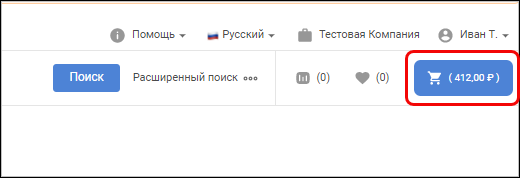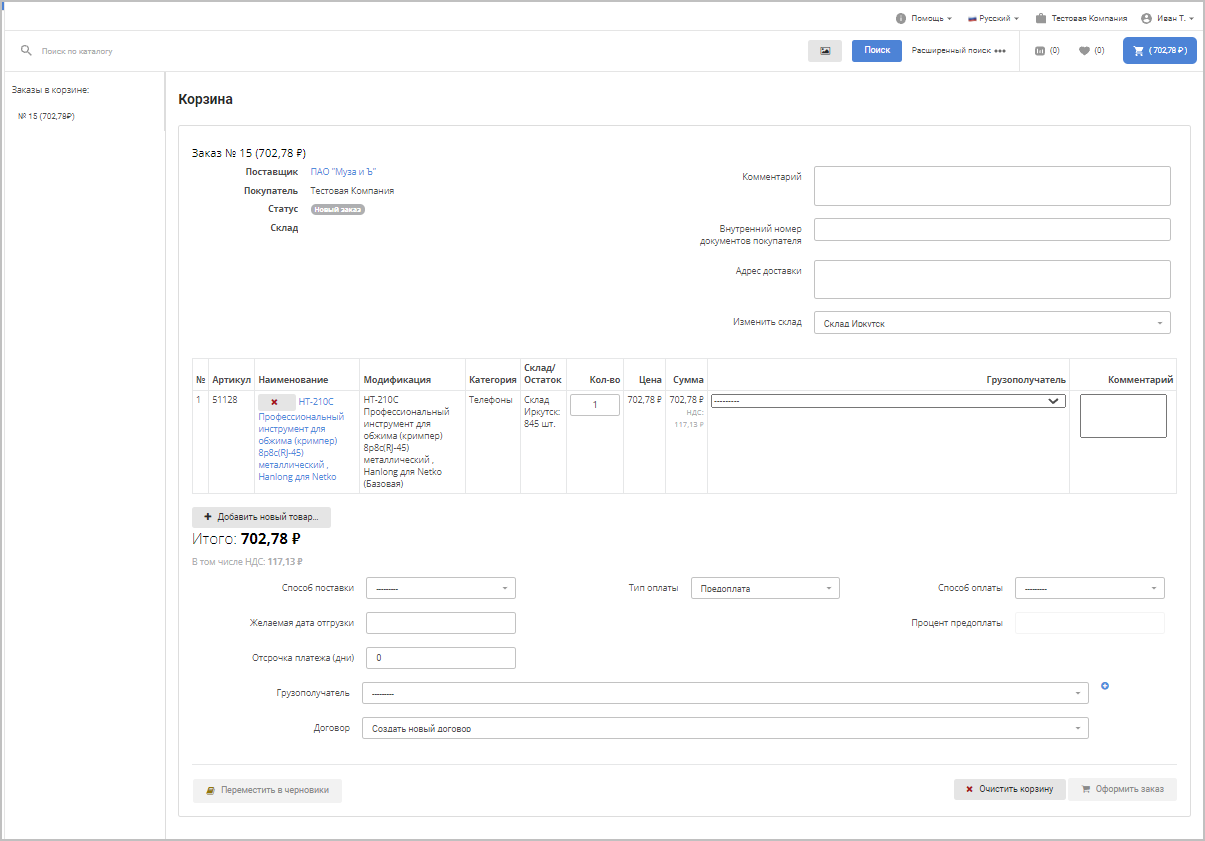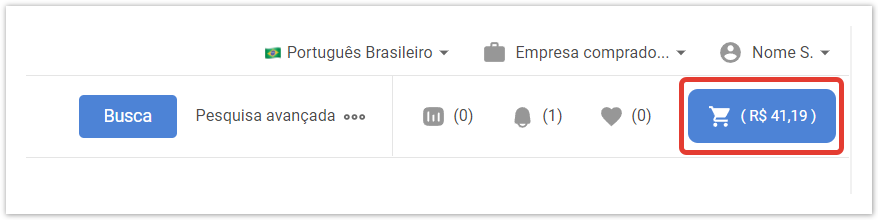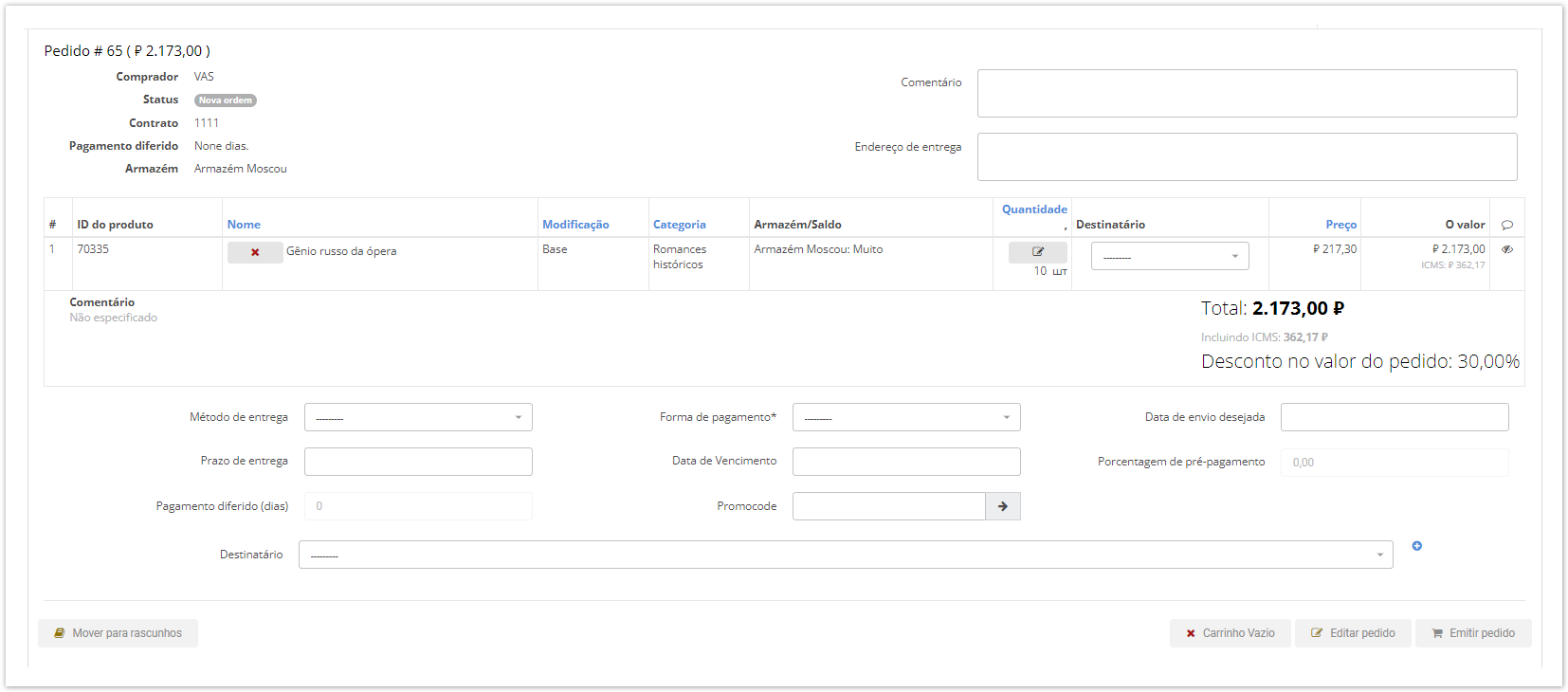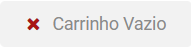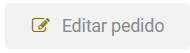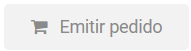| Информация |
|---|
В корзине содержатся товары, которые были отложены для заказа, но еще не заказаны. |
Чтобы открыть корзину, в личном кабинете покупателя нажмите на значок корзины с суммой заказа в правом верхнем углу: 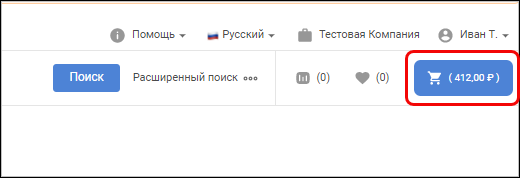
На появившейся странице отображается список отложенных товаров с информацией по логистике и поставщикам: 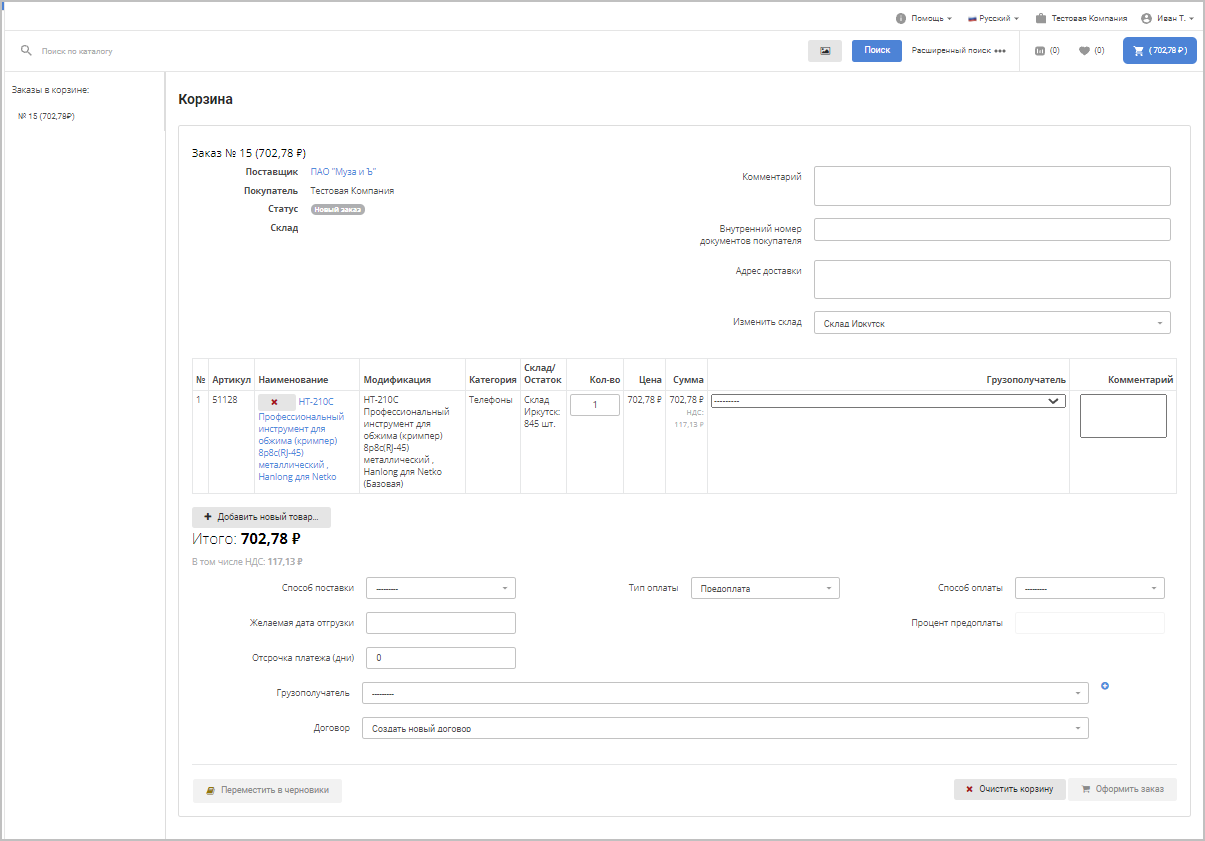
В корзине отображаются следующие данные по товарам: - Номер заказа (общая сумма заказа);
- Поставщик -наименование поставщика со ссылкой для просмотра информации о поставщике.
- Покупатель - юридическое лицо покупателя;
- Статус - статус заказа (для корзины товаров всегда отображается статус Новый заказ);
- Договор - номер договора между поставщиком и покупателем (поле отображается, только если договор был оформлен);
- Склад - склад, на котором находится товар;
- Отсрочка платежа - количество дней отсрочки платежа (указывается поставщиком);
- Комментарий — комментарий, добавленный при редактировании заказа (кнопка Редактировать заказ).
- Внутренний номер документов покупателя/поставщика - (подключается по запросу) покупатель и поставщик здесь могут напечатать свой внутренний номер договора по заказу или спецификации.
Если только покупатель ввел номер договора, например, 1234, то у договора сформируется номер 1234/N, где N- номер заказа.
Если только поставщик ввел номер договора, например, WXYZ, то у договора сформируется номер N/WXYZ/
Если данное поле заполнили покупатель и поставщик, документы договора генерируются с номером 1234/N/WXYZ, т.е сначала идет номер покупателя, потом номер заказа, потом номер поставщика.
Если поле не заполнено никем, то номер договора не меняется, и присваивается номер N (номер заказа).
У спецификаций, если данное поле не заполнено, номера автоматически проставляются по порядку. - Адрес доставки — адрес для доставки товара, в случае доставки поставщиком (продавцом). Если способ поставки будет Самовывоз, то поле можно оставить пустым. Адрес можно отредактировать, нажав на кнопку Редактировать заказ.
- Таблица с товарными позициями заказа:
Название колонки с позициями товара | Описание |
|---|
| Артикул | Артикул товара (если поставщик не указывает артикул, Система Agora может автоматически формировать внутренний артикул). | | Наименование | Наименование товара. При нажатии на крестик  товар удаляется из списка. товар удаляется из списка. | | Модификация | Вид модификации. Данная колонка отображается, если в административной панели в разделе Настройки портала не выбран чекбокс Скрывать модификации в заказе. | | Категория | Категория портала, к которой принадлежит товар. Данная колонка отображается, если в административной панели в разделе Настройки портала не выбран чекбокс Скрывать категории в заказе. | | Склад/Остаток | Наименование склада, на котором находится товар, и количество оставшегося товара. Если товара нет в наличии, но покупатель его заказал, то в колонке будет отображаться фраза "Под заказ". Данная колонка отображается, если в административной панели в разделе Настройки портала не выбран чекбокс Скрывать склад в заказе. | | Кол-во | Количество товара в корзине. Данное число можно изменить, нажав на кнопку редактирования  . . Agora поддерживает возможность пересчета количества оставшегося товара в разные единицы (по запросу). Например, при указании количества товара в штуках может быть отображено, сколько коробок вмещают указанное количество штук товара, а также какое количество поддонов вмещает указанное количество коробок с товаром. Данные по вмещаемому количеству в коробках и в поддонах могут импортироваться из 1С (в случае интеграции с 1С) или вноситься в административной панели в разделе Единицы измерения в поле Коэффициент перерасчета в базовую единицу. Кратность штук при заказе настраивается в административной панели в разделе Товары > поле Модификации > Кратность товара. После настройки кратности покупатель может заказать количество товара кратное указанному числу. | | Наличие на складе | Проверка заказанного количества товара на складе. Для проверки необходимо нажать на кнопку Проверить наличие. Если запрашиваемое количество товара полностью доступно, то в таблице с позициями товара подтверждается указанное количество товара (отображается зеленая галка). Если запрашиваемое количество не доступно, ставится красный крестик. Даже если всех товаров нет в наличии, заказ всё равно можно оформить. Данный функционал подключается по запросу, для проверки наличия товара необходима интеграция с ERP-системой TecOrder. | | Грузополучатель | Грузополучатель товара. Для каждой позиции в заказе можно выбрать отдельного грузополучателя, но при интеграции с 1С будет использоваться только основной грузополучатель, который выбирается на данной странице ниже. Данная колонка отображается, если в разделе Настройки портала в административной панели включена данная опция. | | Цена | Цена за единицу товара. | | Скидка по программе лояльности | Процент скидки. Данная колонка отображается, если в Системе подключена программа лояльности. | | Сумма | Общая сумма товара. |
- Добавить новый товар - (подключается по запросу) при нажатии на данную кнопку можно выбрать товары уже содержащиеся в корзине и добавить их отдельной строкой (например, если необходимо выбрать еще одного грузополучателя или другую дату доставки для одного и того же товара). Обратите внимание, данная опция возможна только при работе с порталом Agora, в системе 1С товары дублироваться не будут!
- Способ поставки — способ поставки товара, возможные варианты: самовывоз, доставка в пункт выдачи товаров, курьерской службой (курьером) или почтой. Условия доставки зависят от поставщика, продукцию которого вы намерены приобрести.
- Способ оплаты — используемый способ оплаты (наличный/безналичный расчет).
- Тип оплаты - выбор предоплатной или постоплатной системы расчетов.
- Желаемая дата отгрузки — дата отгрузки товара со склада.
- Срок поставки - (включается в административной панели в разделе Поставщики) дата доставки товара покупателю.
- Срок оплаты - дата оплаты товара.
- Процент предоплаты — (включается в административной панели в разделе Настройки портала и действует, если в поле Тип оплаты выбрана предоплатная система расчетов) процент предоплаты от суммы товара.
- Отсрочка платежа —количество дней отсрочки (банковских, календарных или рабочих), отображение данного поля зависит от условий продажи (постоплата, кредитный лимит).
- Грузополучатель — выбор основного грузополучателя для всех позиций товаров в заказе (в таблице для каждого товара можно выбрать другого грузополучателя, но при интеграции с 1С будет использоваться основной грузополучатель, который выбран в данном поле). В административной панели в разделе Грузополучатели можно задать "шаблон" с реквизитами для доставки товара. При оформлении заказа, в разделе Грузополучатели можно выбрать ранее созданный "шаблон", что удобно при долгосрочном сотрудничестве с поставщиком.
- Договор - в данном раскрывающемся списке можно выбрать типовой договор (нажать Создать новый договор), который создается автоматически, или загрузить свой договор (нажать Загружу свой договор и при оформлении заказа прикрепить свой договор в формате PDF).
 - при нажатии на кнопку заказ будет перемещен в черновики, при необходимости впоследствии можно вернуться к его редактированию. Заказ в статусе черновика не будет оформлен. - при нажатии на кнопку заказ будет перемещен в черновики, при необходимости впоследствии можно вернуться к его редактированию. Заказ в статусе черновика не будет оформлен.
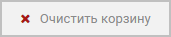 - при нажатии на кнопку удаляются все товары из корзины. - при нажатии на кнопку удаляются все товары из корзины.
 - при нажатии на кнопку можно отредактировать следующие данные: - при нажатии на кнопку можно отредактировать следующие данные:
- Изменить количество товара в заказе.
- Оставить комментарий к конкретному товару.
- Изменить склад, откуда будет доставлен заказ. Наличие/отсутствие данного раздела зависит от логики работы поставщика. Если товар находится на нескольких складах, покупателю может быть предоставлена возможность выбора необходимого склада. Это актуально, когда оформляемого товара недостаточно на одном из складов, но на другом складе имеется необходимое количество.
На некоторых проектах данная кнопка отсутствует. Заказ можно редактировать, не заходя в режим редактирования, но после произведенных изменений необходимо нажать кнопку Сохранить изменения. 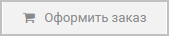 - при нажатии на кнопку статус отправляется на обработку поставщику. - при нажатии на кнопку статус отправляется на обработку поставщику.
Оформление заказа с использованием XLS/CSV-файла  , ,  – (кнопки отображаются только в личном кабинете покупателя), с помощью этих кнопок можно загрузить товары из файла .CSV. Данная функция удобна, если есть необходимость заказать сразу большое количество товара (до 4000 наименований) и имеются артикулы данных товаров. – (кнопки отображаются только в личном кабинете покупателя), с помощью этих кнопок можно загрузить товары из файла .CSV. Данная функция удобна, если есть необходимость заказать сразу большое количество товара (до 4000 наименований) и имеются артикулы данных товаров. |